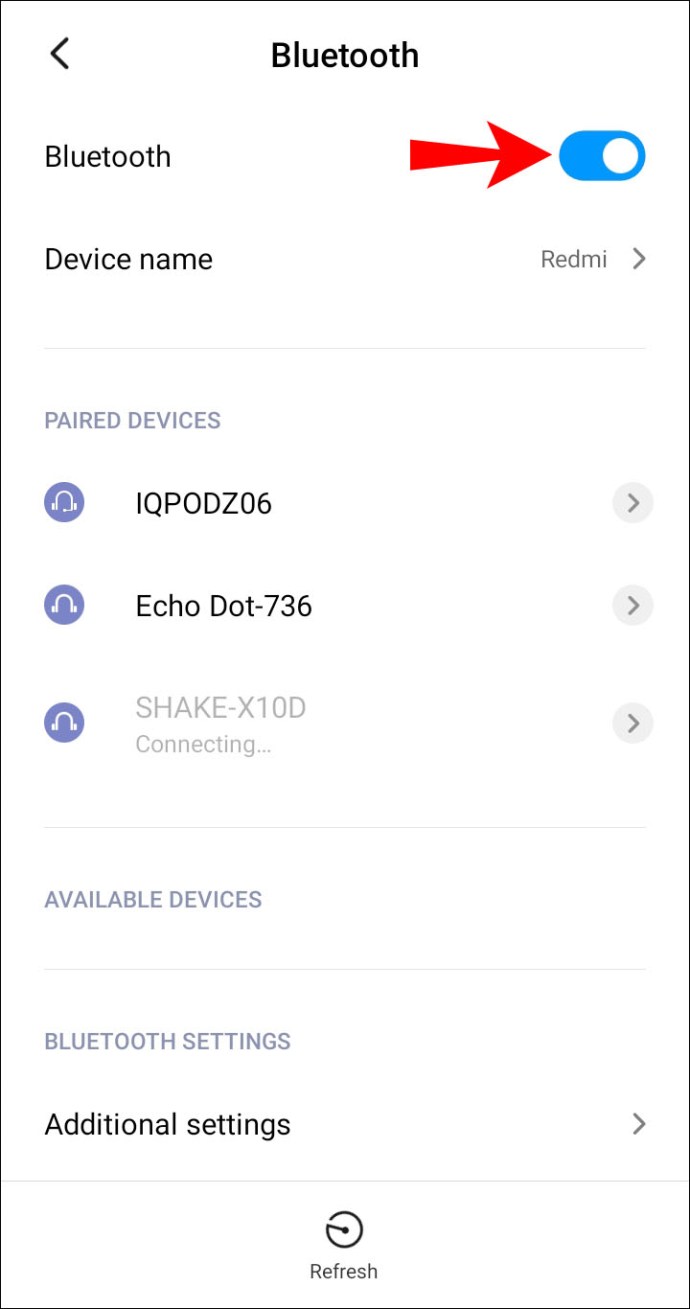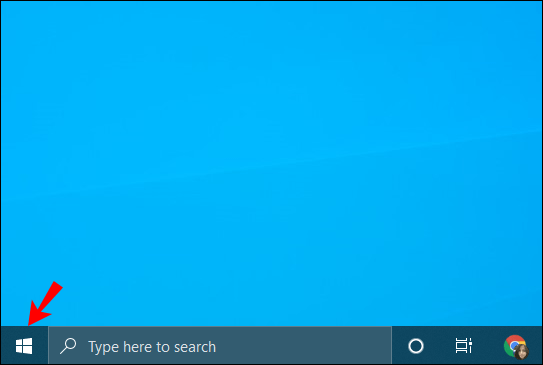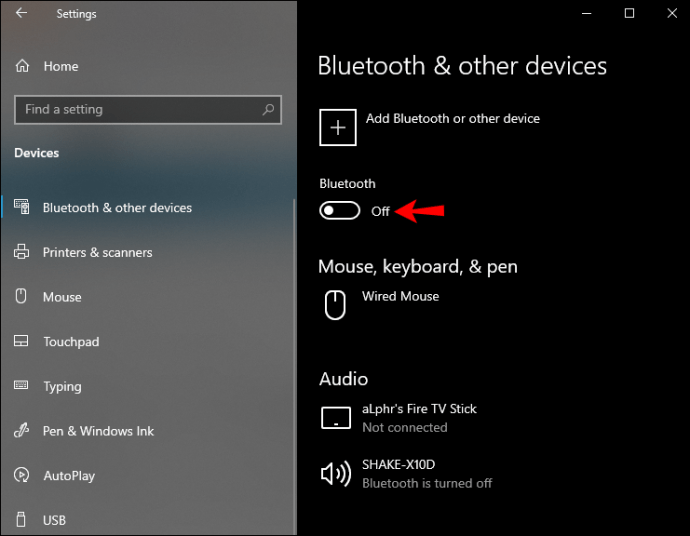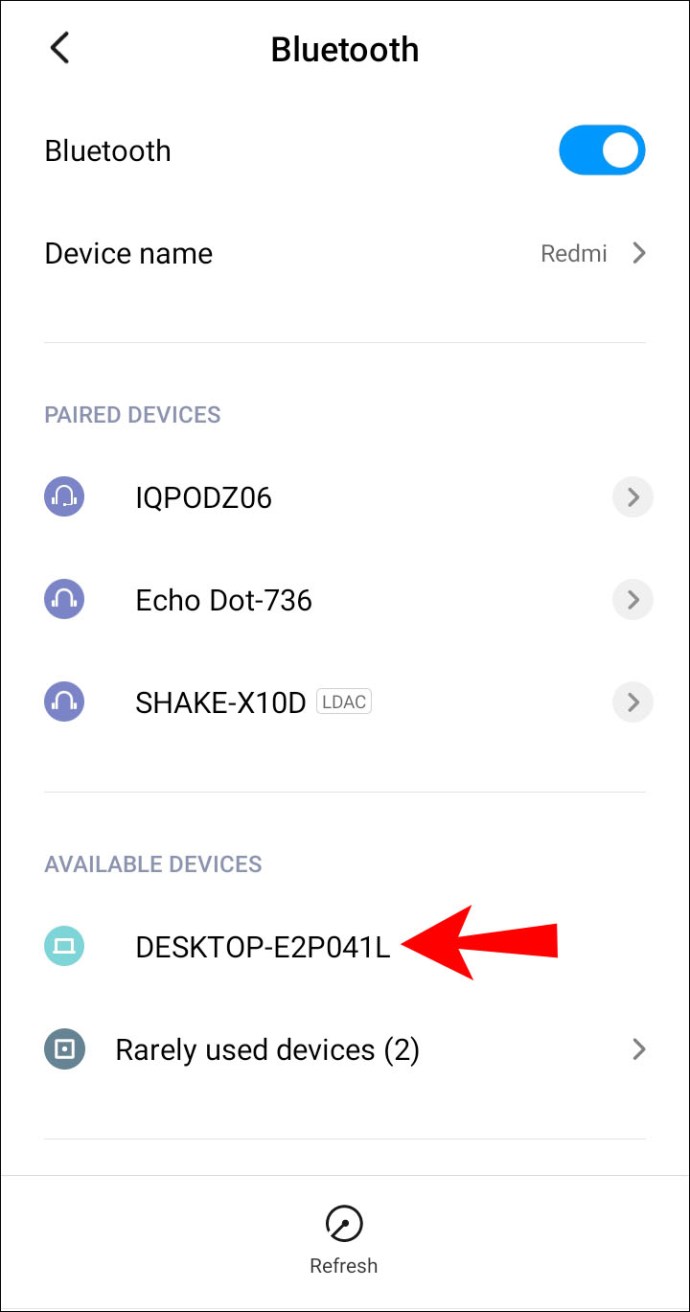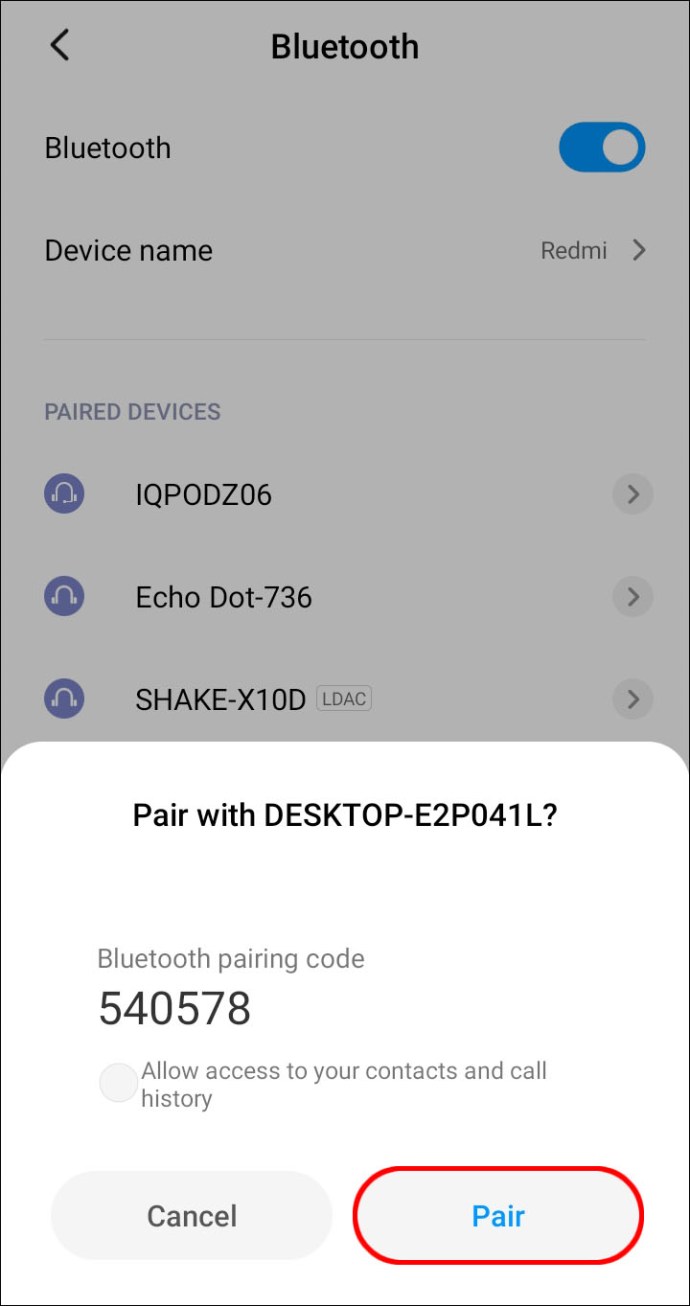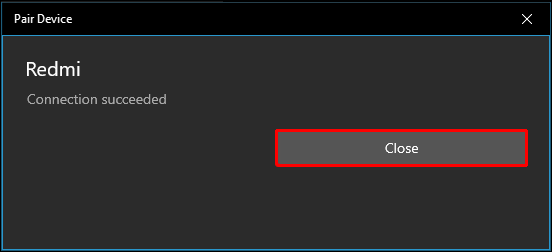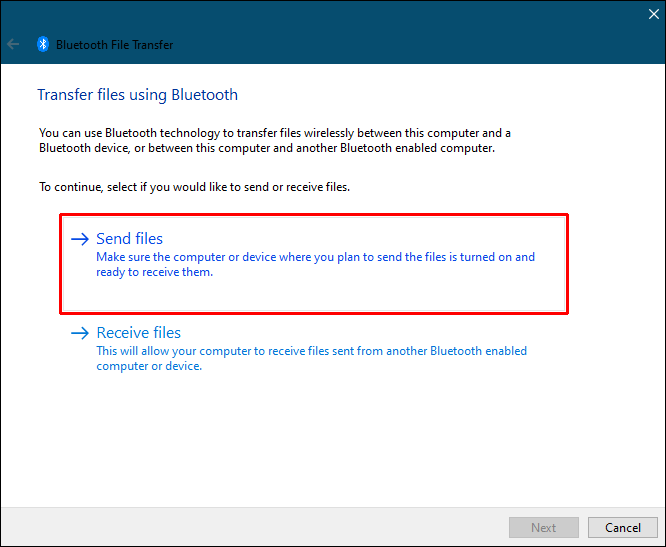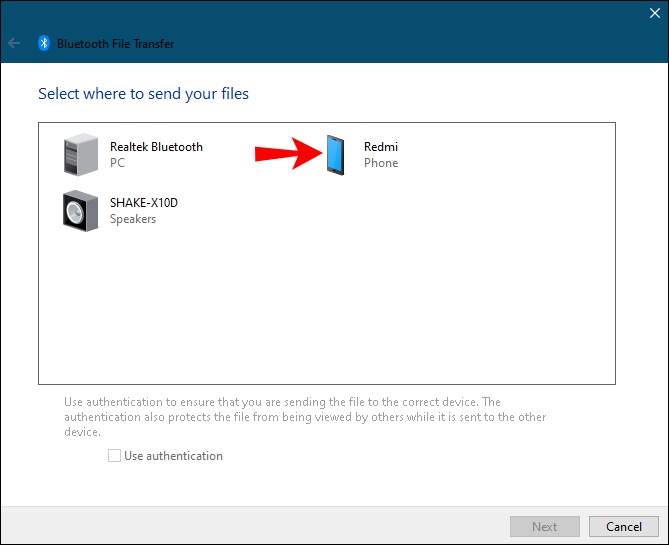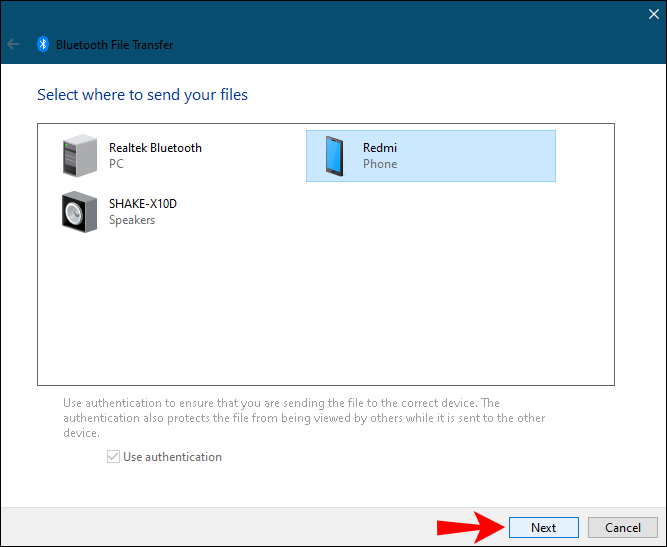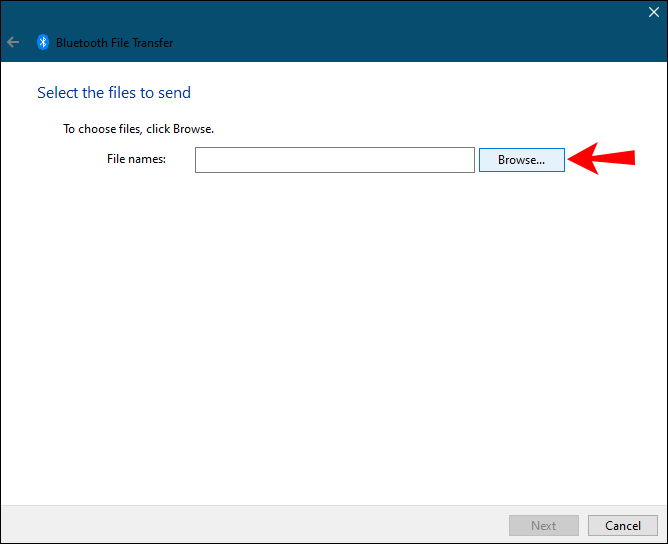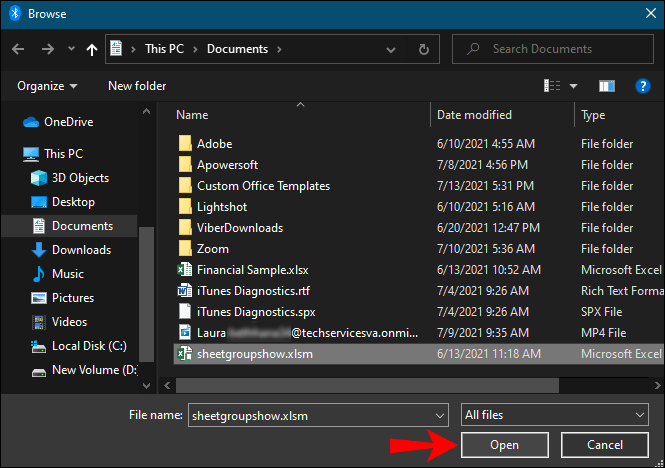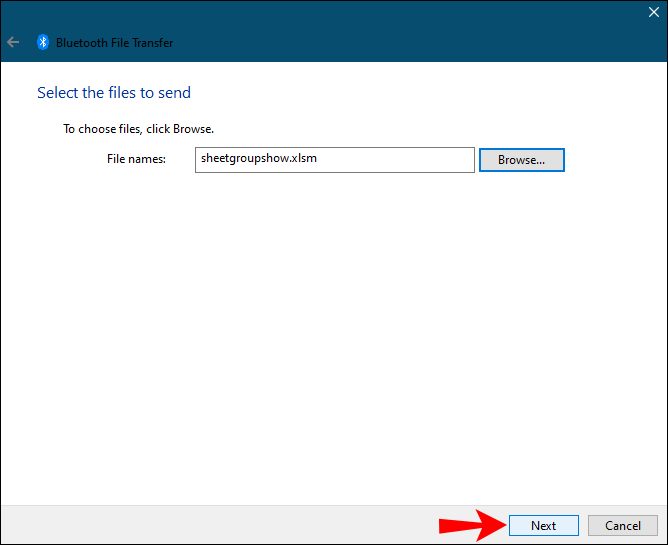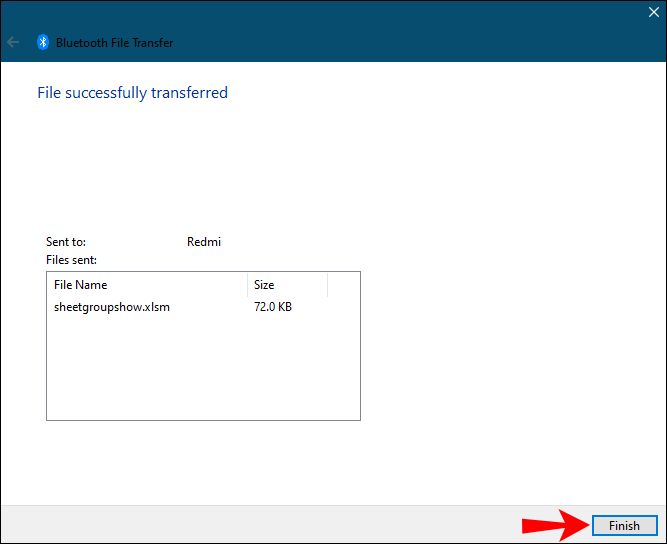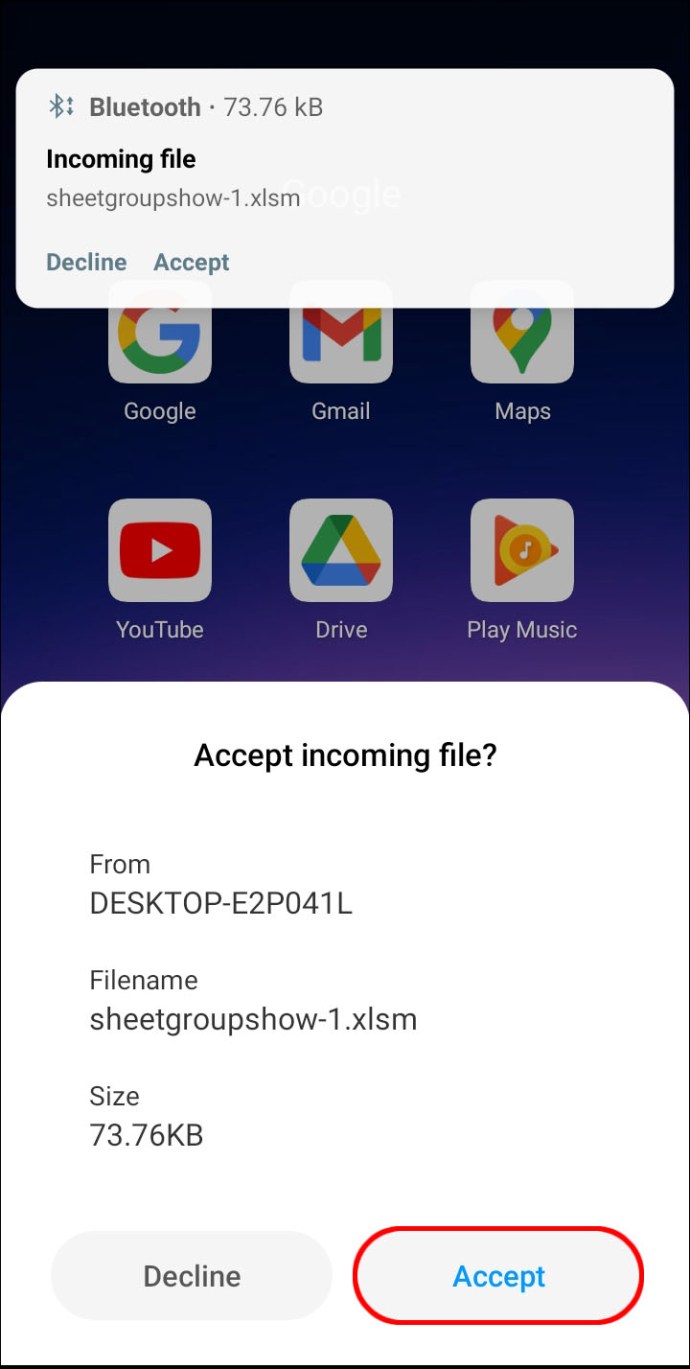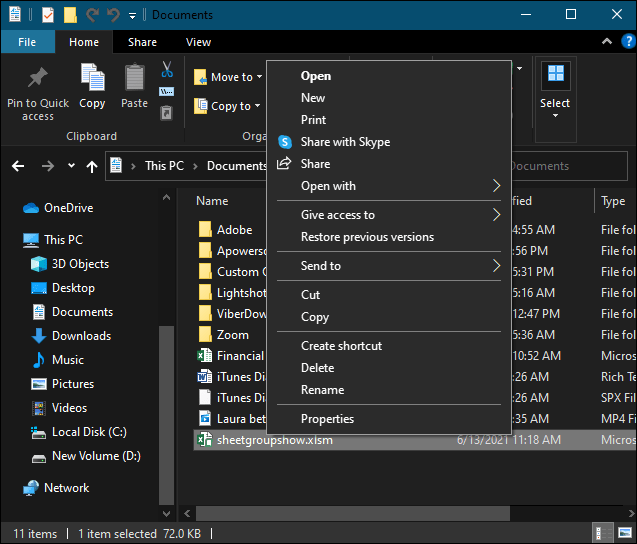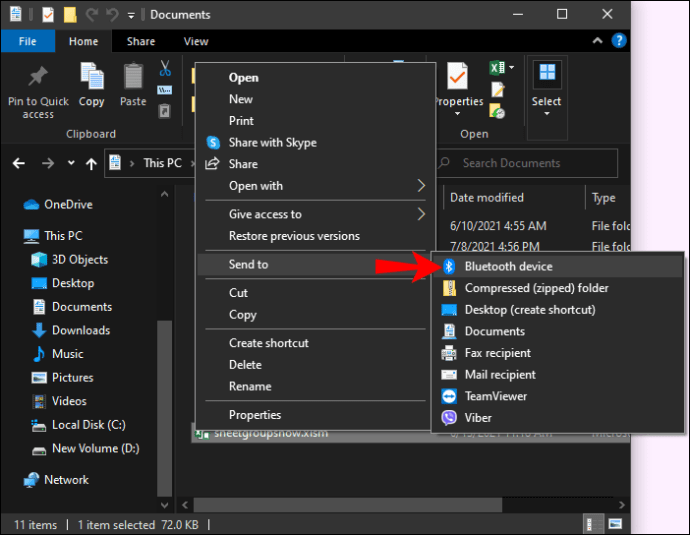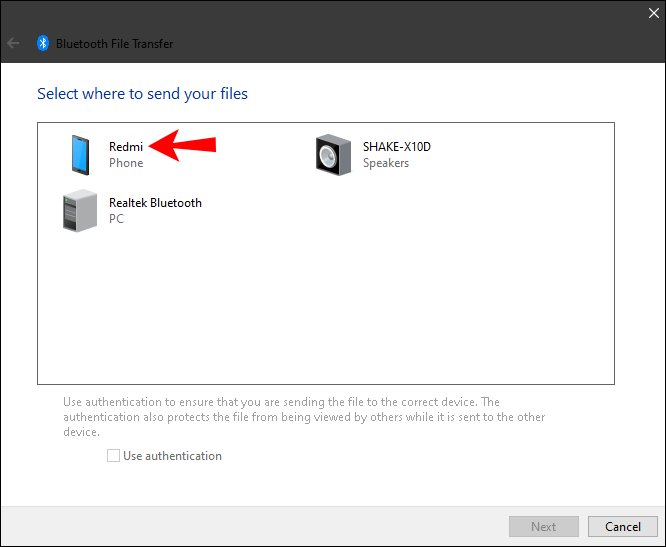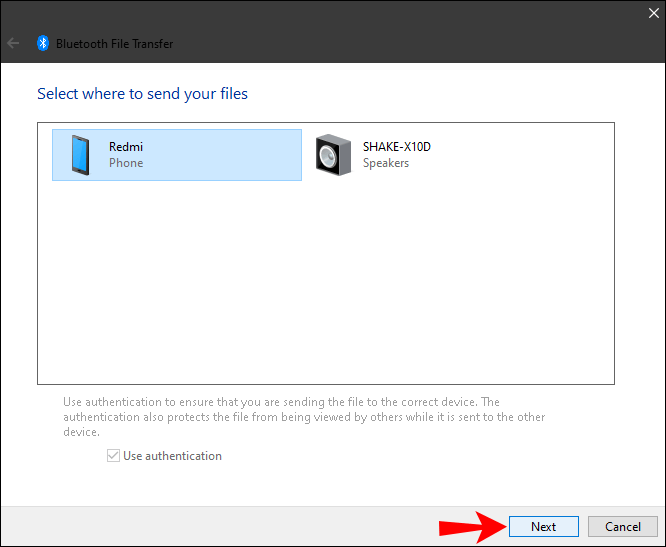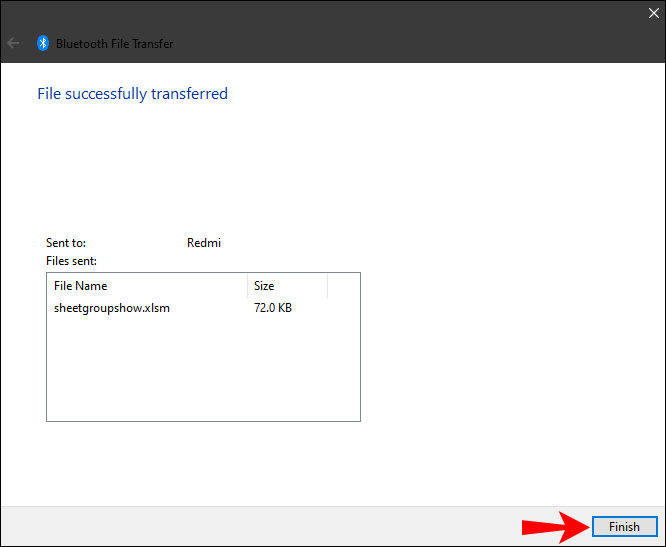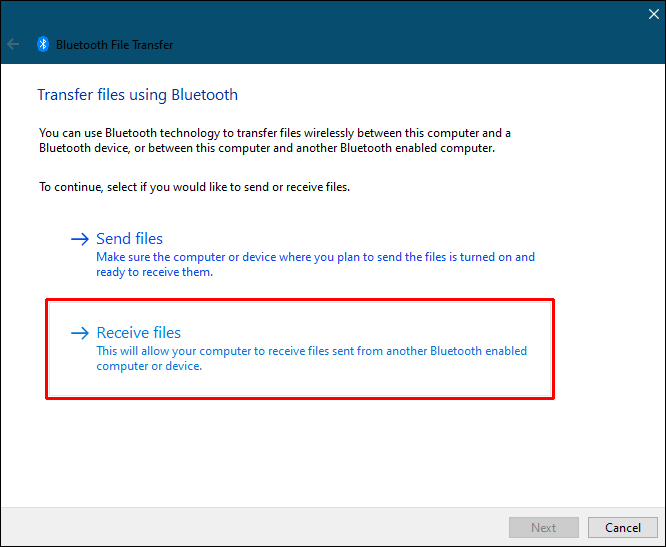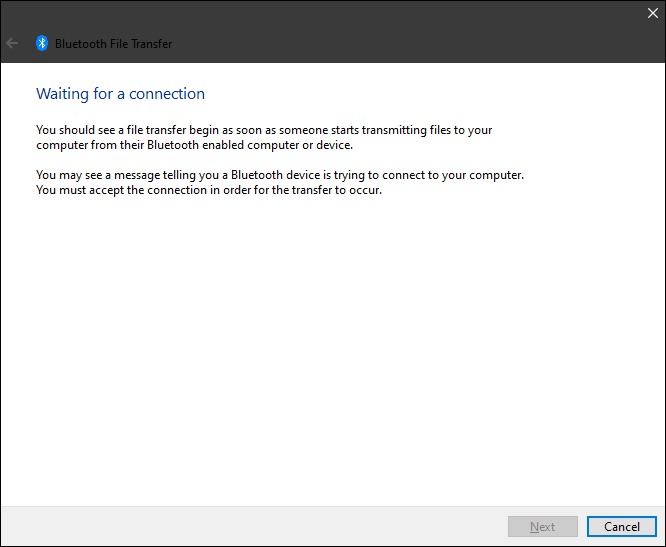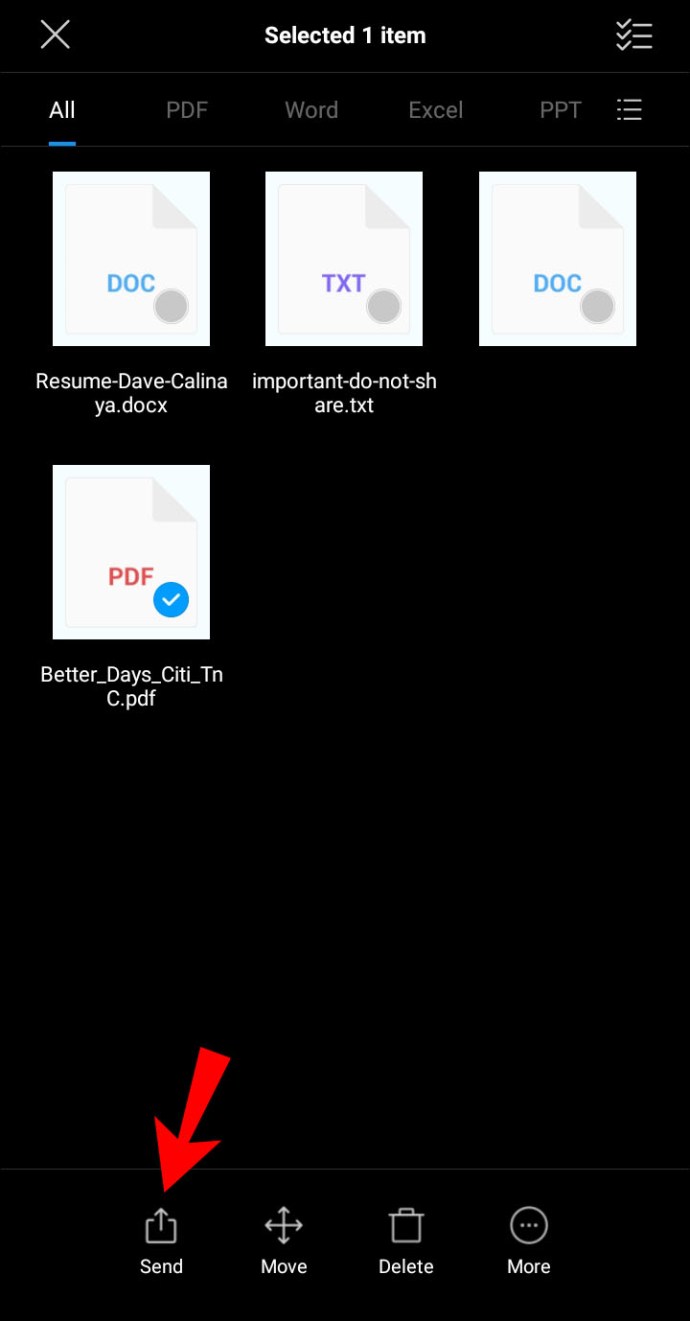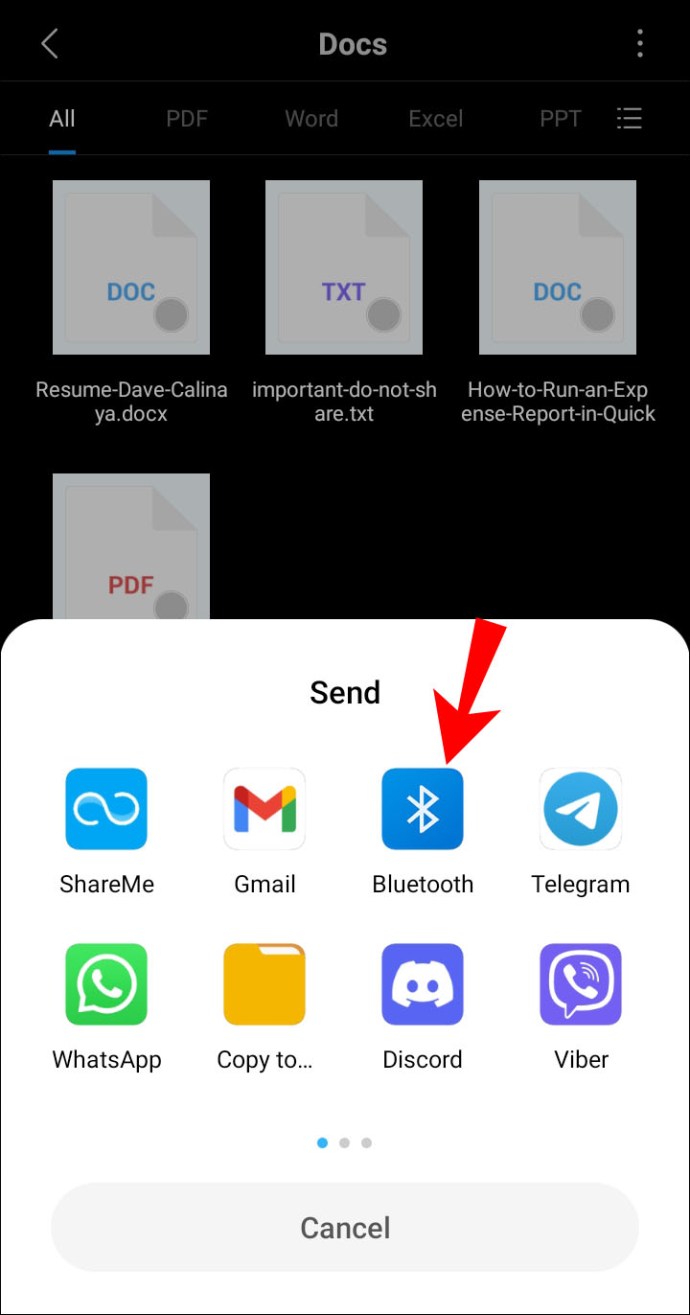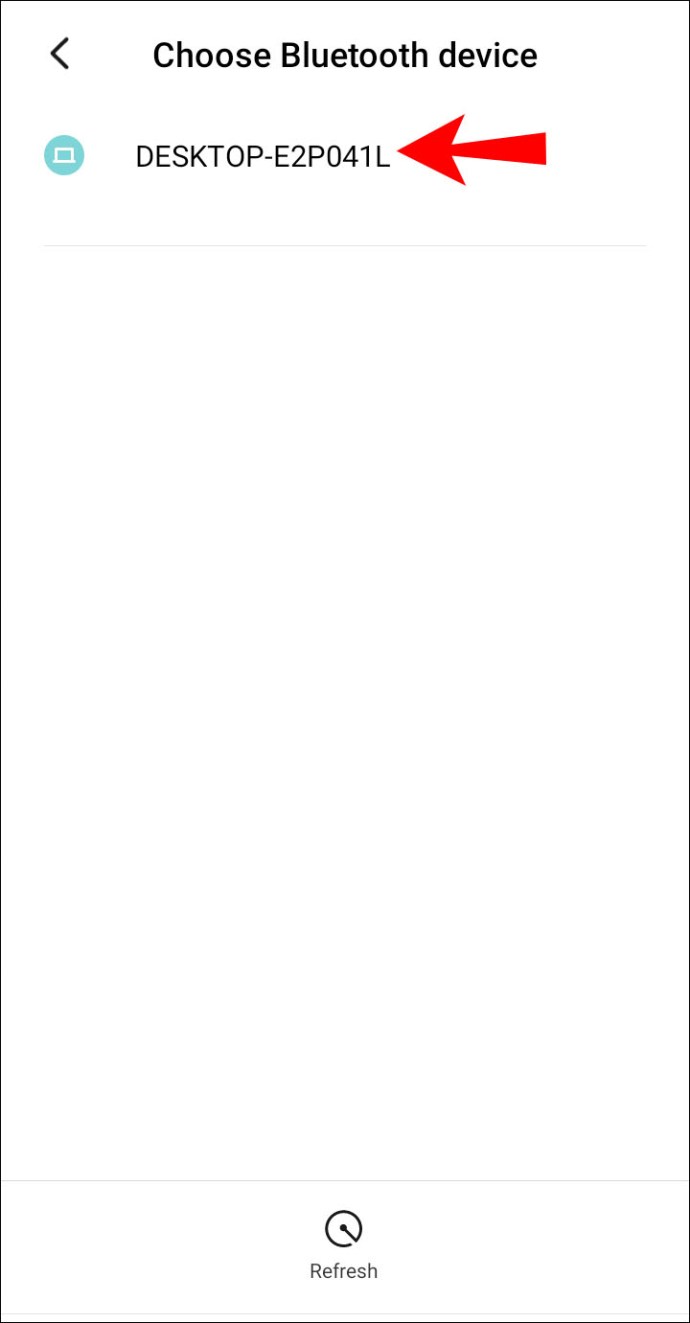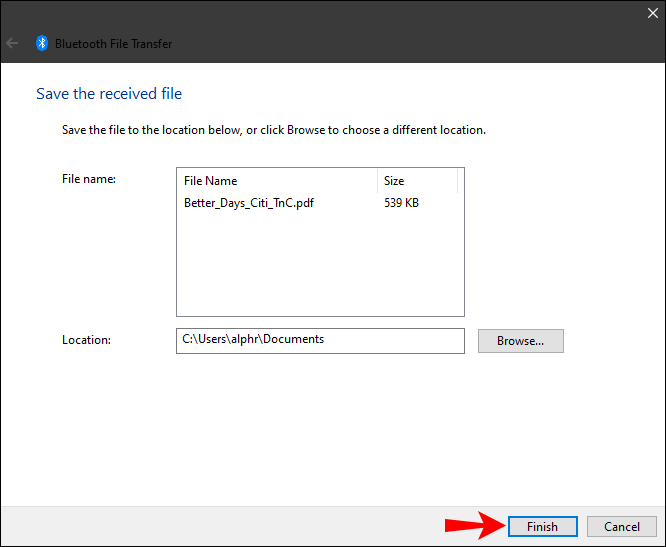En måte å raskt overføre filer mellom forskjellige enheter er med Bluetooth. Å vite hvordan du gjør dette kan være spesielt nyttig hvis du ikke finner en USB-kabel eller hvis du ikke har en internettforbindelse. Bluetooth-overføring kan også være nyttig for store filer som ikke passer i e-postvedlegg.
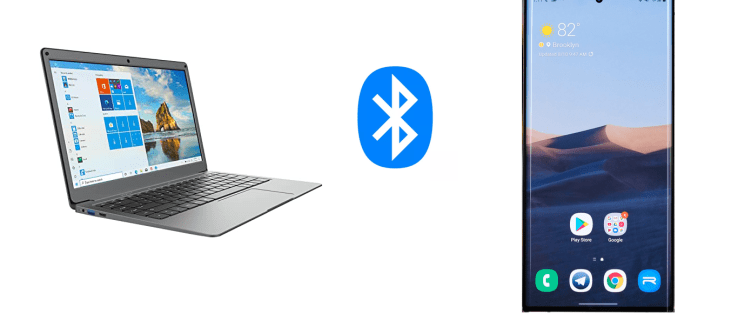
I denne veiledningen vil vi gå over hvordan du overfører filer med Bluetooth fra en Android-enhet til Windows, og omvendt. Vi vil også svare på noen vanlige spørsmål angående Bluetooth-filoverføring, inkludert hvilke typer filer du kan overføre med denne metoden.
For å overføre filer mellom en datamaskin og en mobiltelefon, må du først slå på Bluetooth på begge enhetene. Det neste trinnet er å pare Windows og Android-enheten. Til slutt følger du instruksjonene på skjermen for å sende filene fra den ene enheten til den andre.
Slik slår du på Bluetooth i Windows og Android
Det første trinnet med å overføre filer via Bluetooth på alle typer enheter er å aktivere denne funksjonen. Slik gjøres det på en Android:
- Finn Innstillinger på skjermen.

- Trykk på "Enhetstilkobling" på listen over alternativer.
- Fortsett til "Bluetooth."

- Vri bryteren for å slå på Bluetooth.
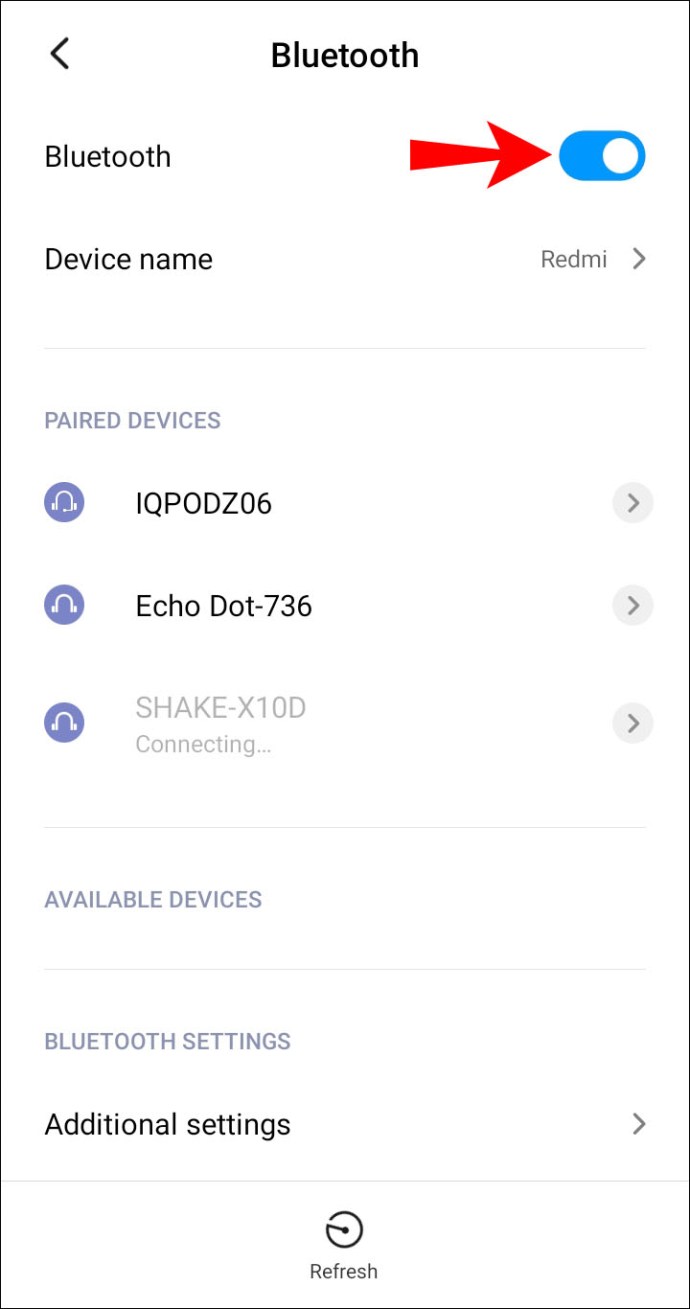
Det er alt som skal til. For å gjøre dette enda raskere, trykk på den øvre kanten av skjermen og sveip ned. Bare trykk på "Bluetooth"-ikonet. På noen Android-enheter er det en timer som lar telefonens Bluetooth være synlig i en begrenset tidsperiode. Når den går tom, må du bytte Bluetooth-bryteren i Innstillinger igjen.
Nå er det på tide å slå på Bluetooth på Windows 10. Følg trinnene nedenfor for å finne ut hvordan det gjøres:
- Klikk på Start-knappen nederst til venstre på skjermen.
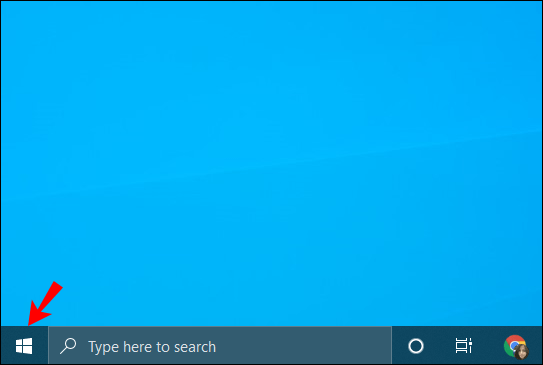
- Fortsett til Innstillinger-ikonet på venstre sidefelt.

- Velg "Enheter" fra menyen.

- Gå til "Bluetooth og andre enheter."

- Slå på "Av"-bryteren for å slå på Bluetooth.
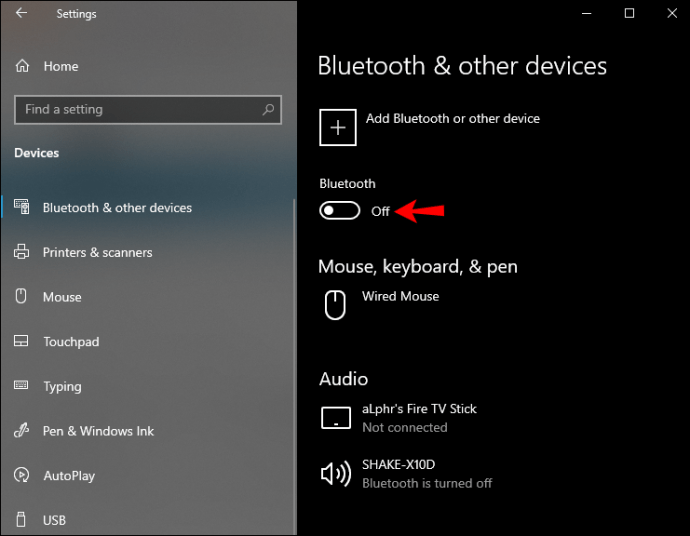
Hvordan pare Windows og en Android-enhet via Bluetooth
Når du har aktivert Bluetooth, er det på tide å pare de to enhetene. Du kan gjøre dette med begge enhetene, men la oss starte med mobilenheten din. Når Bluetooth er slått på, skal Windows-PCen din være synlig på Androids Bluetooth-liste.
Dette er hva du må gjøre videre:
- Gå til Innstillinger på Android.

- Fortsett til "Enhetstilkobling" og deretter "Bluetooth."

- Trykk på Windows-enheten din på listen over tilgjengelige tilkoblinger.
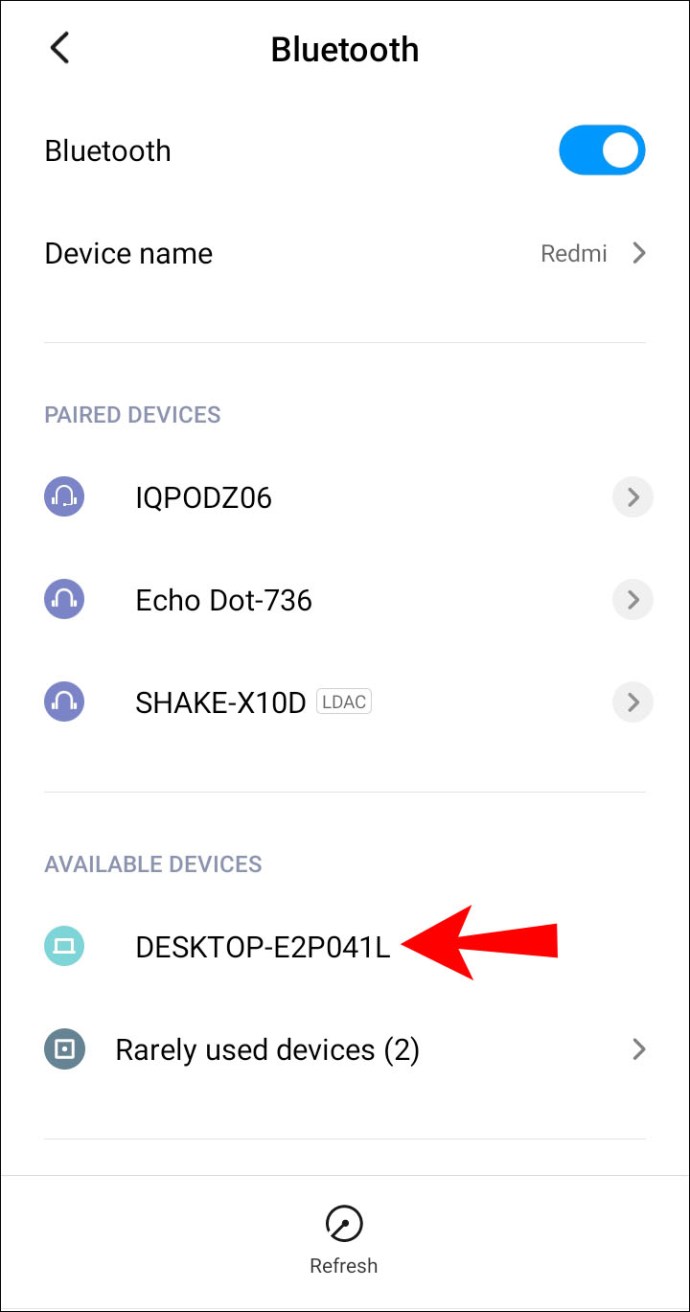
- Du vil motta et varsel på datamaskinen din. Du blir spurt om du vil pare enheten med telefonen. Du vil også se en pinne som skal være synlig på begge enhetene.
- Klikk på "Ja" i popup-vinduet på datamaskinen din (forutsatt at pinnen er identisk).


- Trykk på "Koble sammen" på telefonen.
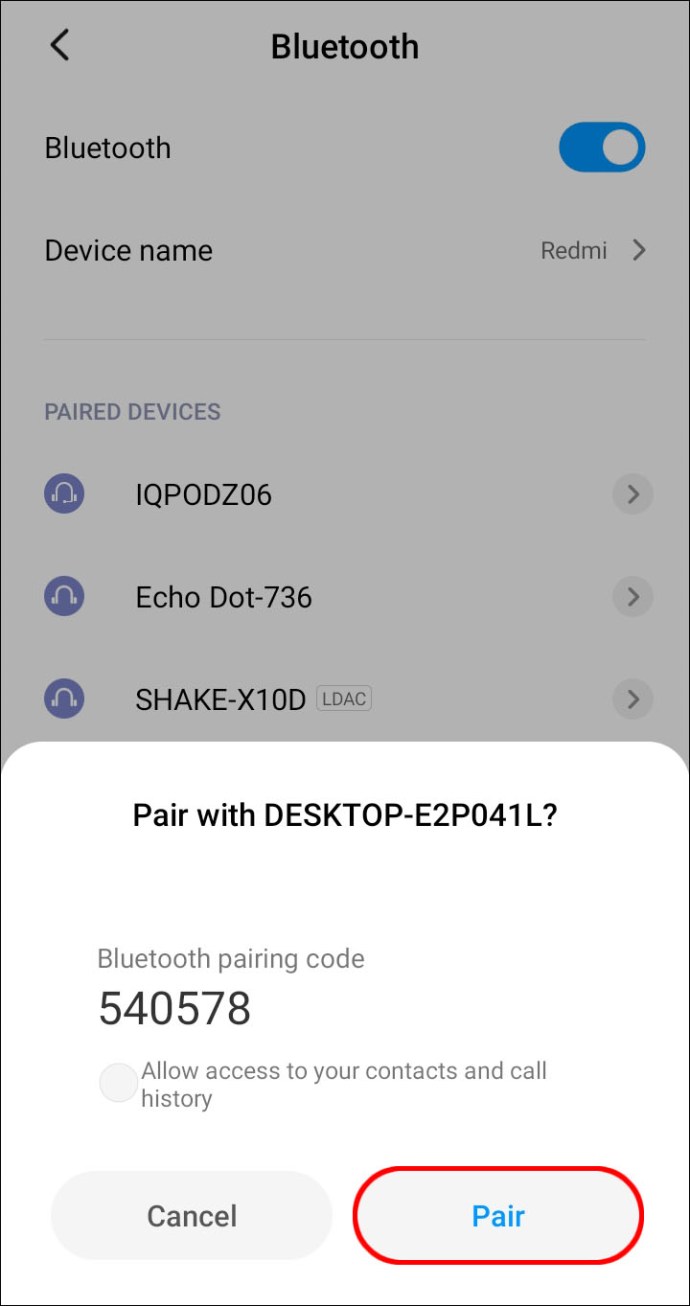
- Klikk på "Lukk" på datamaskinen.
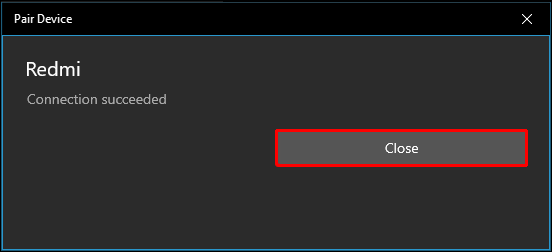
Du får et nytt varsel på datamaskinen din. Den vil informere deg om at de to enhetene har blitt sammenkoblet.
Hvordan overføre filer via Bluetooth
Det siste trinnet er å overføre filer fra en enhet til en annen. I mellomtiden, hold de to enhetene så fysisk nær hverandre som mulig. Følg trinnene nedenfor for å overføre filer fra Windows 10-enheten til Android-enheten din:
- Gå til Innstillinger i Start-menyen på datamaskinen.

- Fortsett til "Enheter" og deretter til "Bluetooth og andre enheter."

- Gå ned til du ser "Relaterte innstillinger."

- Klikk på "Send eller motta filer via Bluetooth."

- Velg "Send filer" i popup-vinduet.
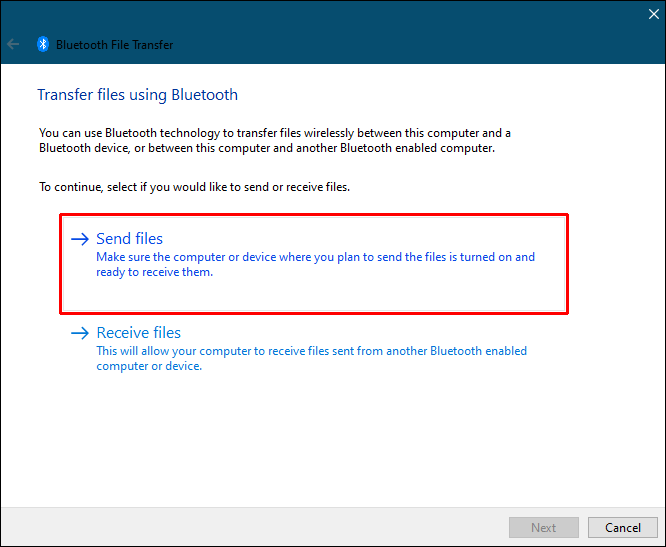
- Finn Android-enheten din under «Velg hvor du vil sende filene dine».
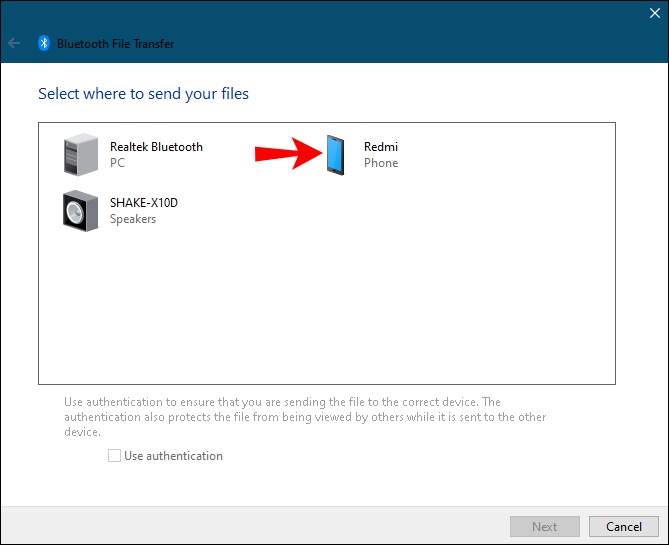
- Gå til «Neste».
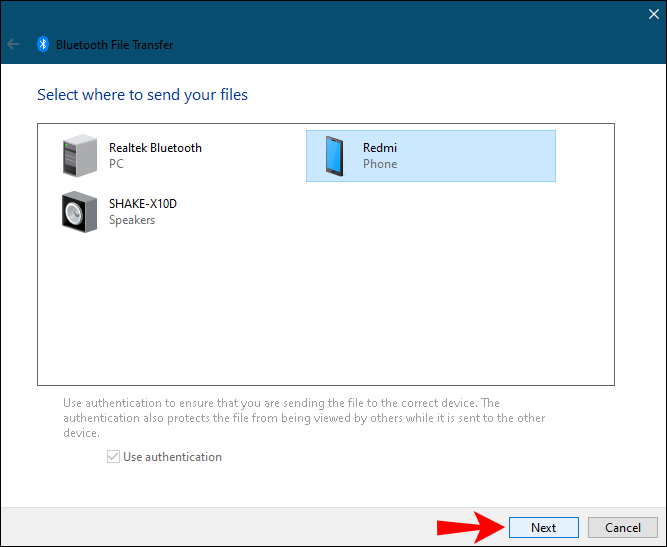
- Skriv inn det nøyaktige navnet på filen, eller klikk på "Bla gjennom"-knappen for å finne den.
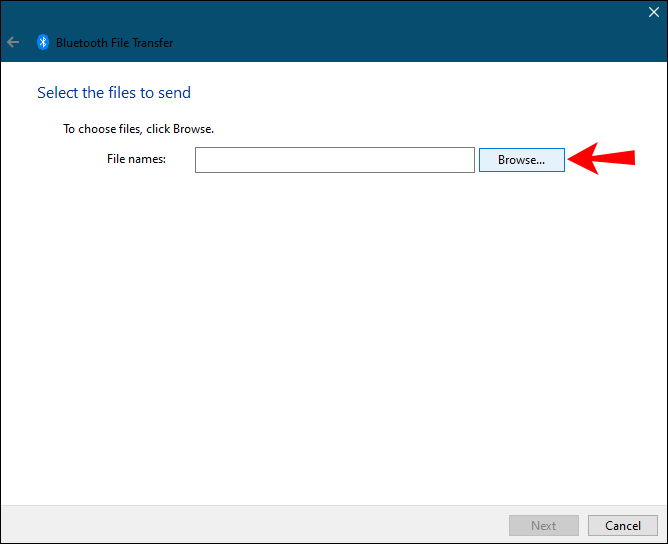
- Velg filen du vil overføre og gå til "Åpne".
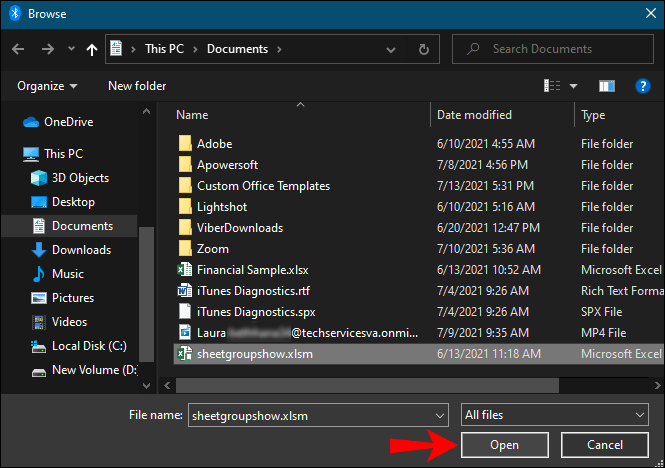
- Velg «Neste».
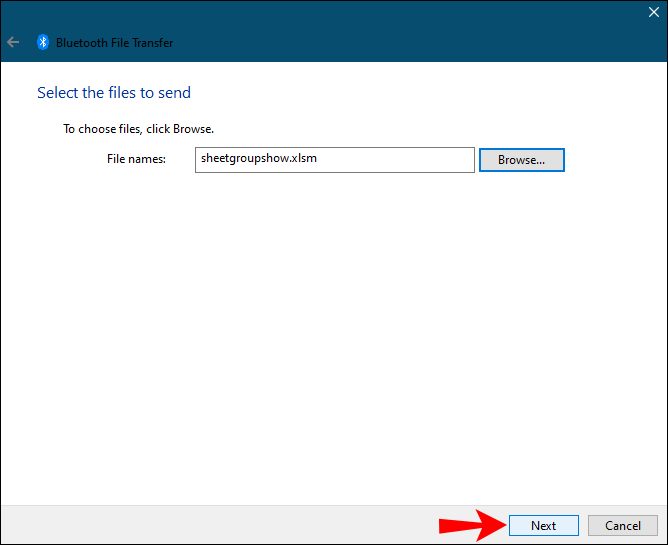
- Når filen er sendt, velg "Fullfør".
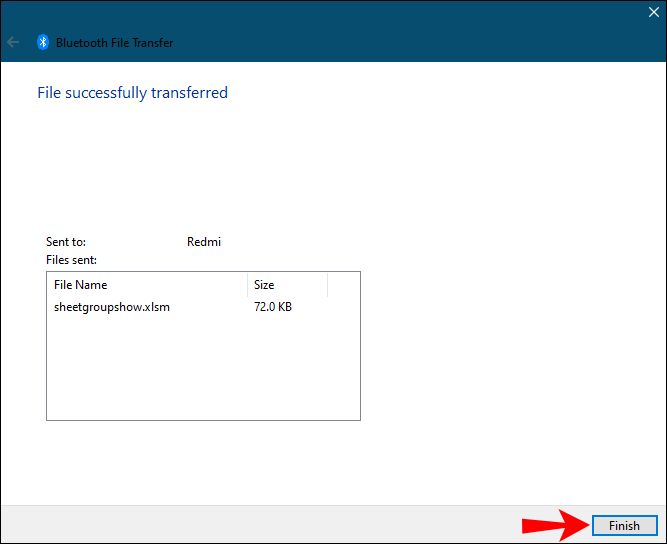
- Trykk på "Godta" på telefonen for å bekrefte.
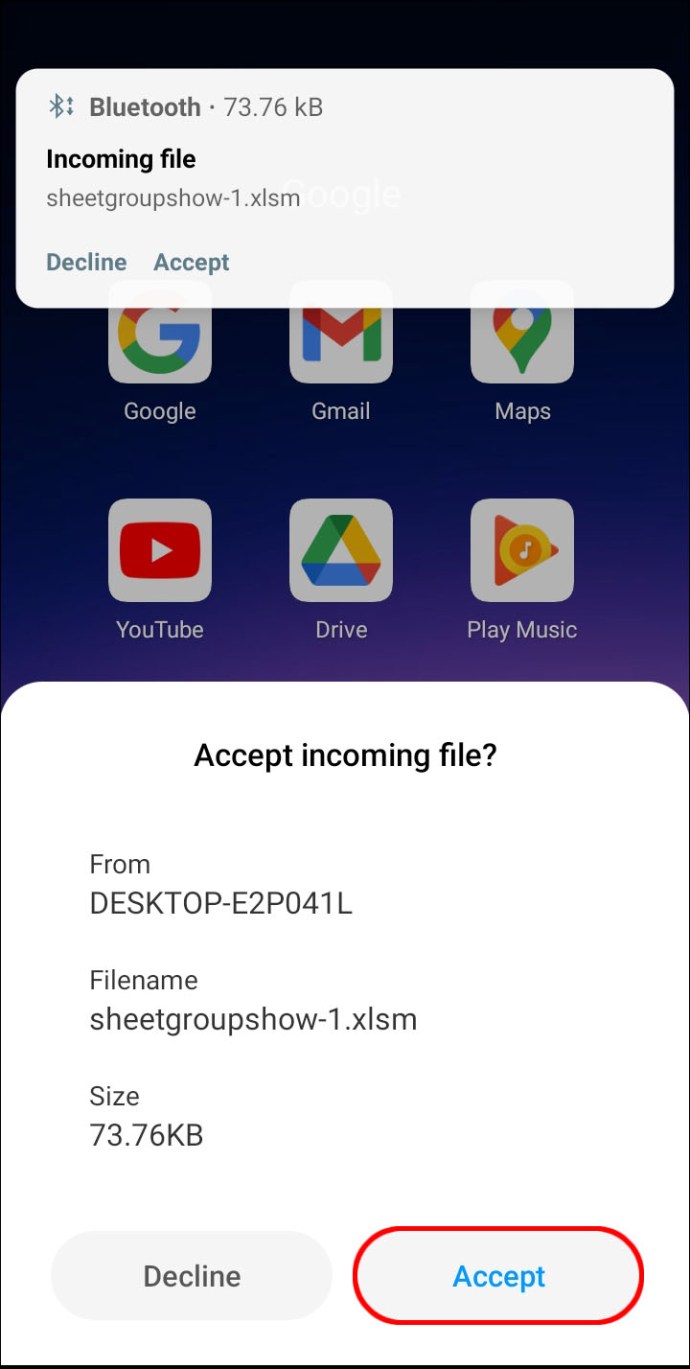
Overføringen av filen ble fullført, men nå må du finne den nye filen på enheten din. Filen overføres vanligvis til "Bluetooth"-mappen på Android-enheten din. En annen måte å finne den overførte filen på er å gå til "Bluetooth" i enhetens innstillinger. Fortsett til "Filer mottatt via Bluetooth" for å finne den overførte filen.
Det er en annen måte å sende filer fra Windows til Android. Følg trinnene nedenfor for å finne ut hvordan:
- Finn filen du vil overføre.
- Høyreklikk på den.
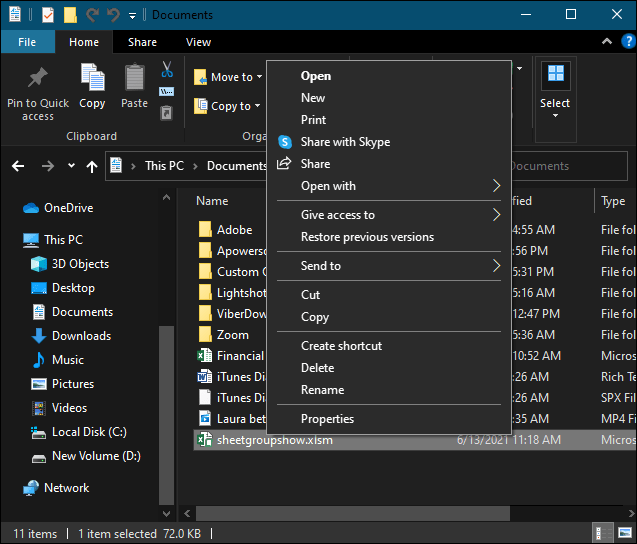
- Gå til "Send til" og til "Bluetooth-enhet."
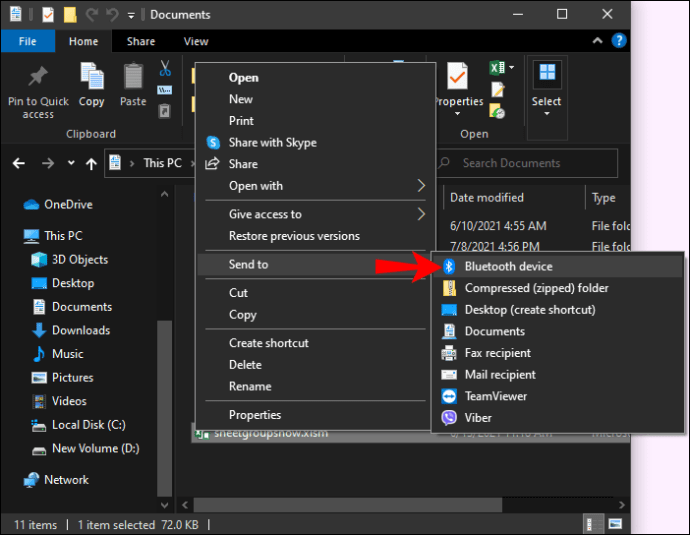
- Dette vil åpne "Bluetooth File Transfer"-vinduet. Velg enheten din.
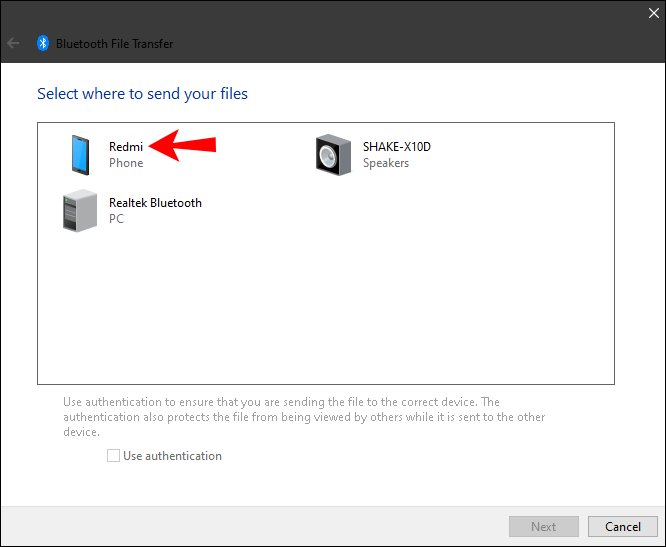
- Gå til «Neste».
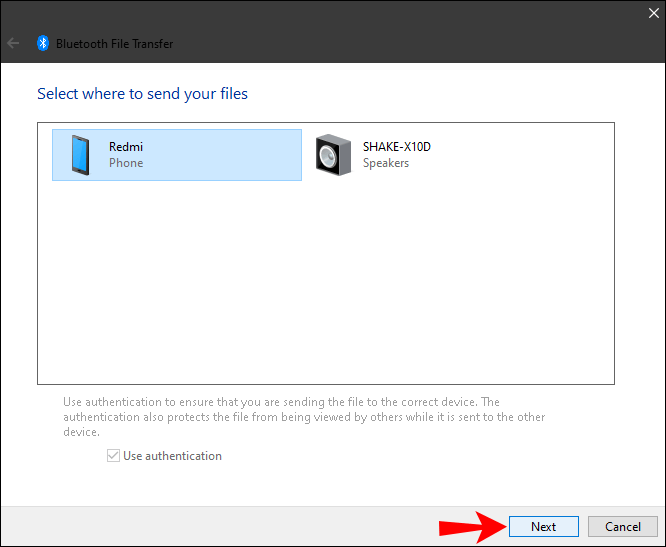
- Velg «Fullfør».
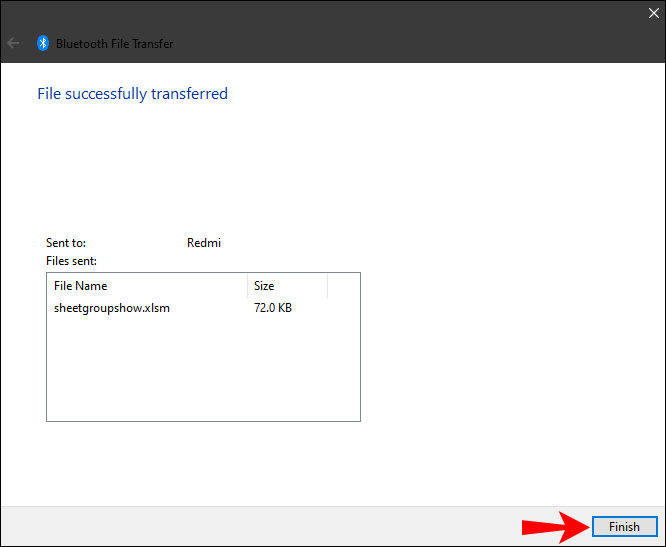
La oss nå se hvordan du ville gjort det omvendt. Følg trinnene nedenfor for å overføre filer fra en Android-enhet til Windows:
- Gå til Innstillinger på datamaskinen.

- Naviger til "Enheter".

- Velg "Bluetooth og andre enheter."

- Rull ned til "Relaterte innstillinger."

- Velg alternativet "Send eller motta filer via Bluetooth".

- Gå til "Motta filer."
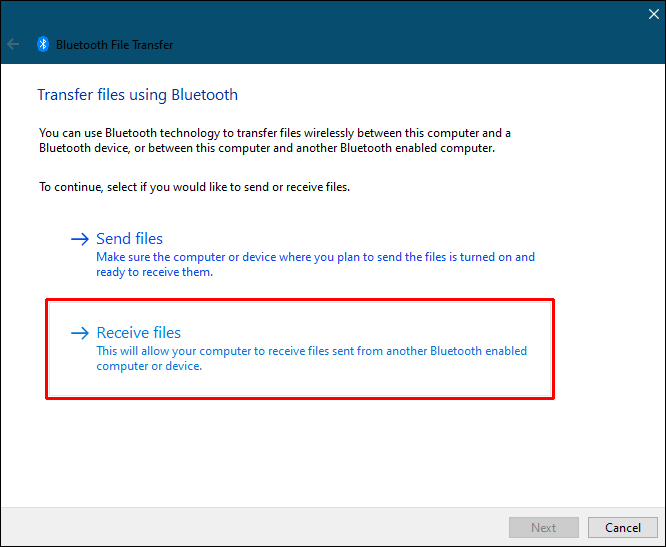
Du vil se fanen "Venter på en tilkobling". Ta telefonen for å fullføre overføringen.
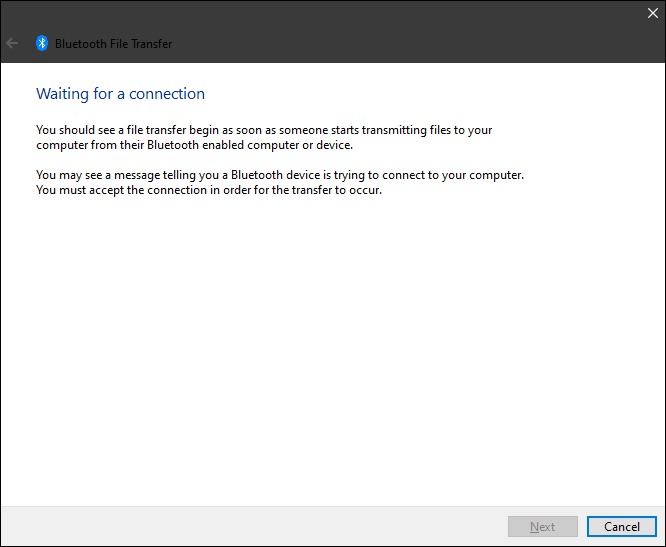
- Finn filen du vil overføre på Android-enheten din, og velg den.
- Trykk på "Del"-ikonet nederst til venstre på skjermen.
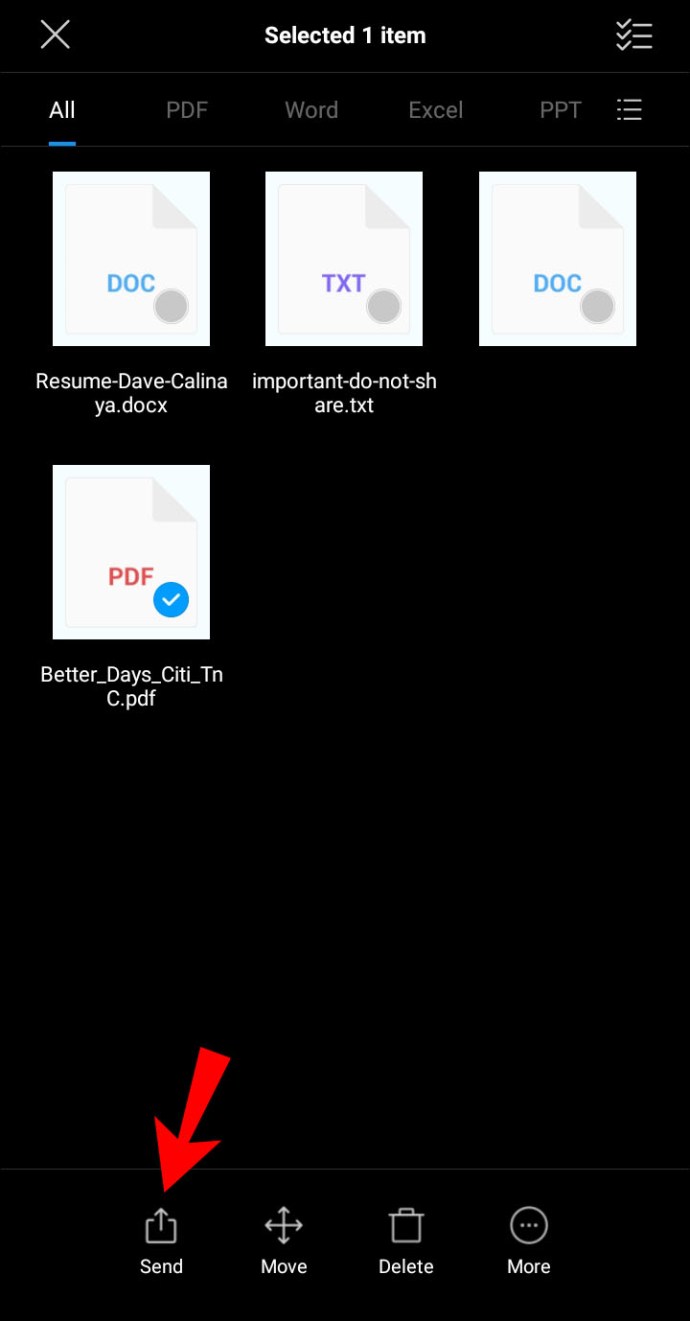
- Velg "Bluetooth."
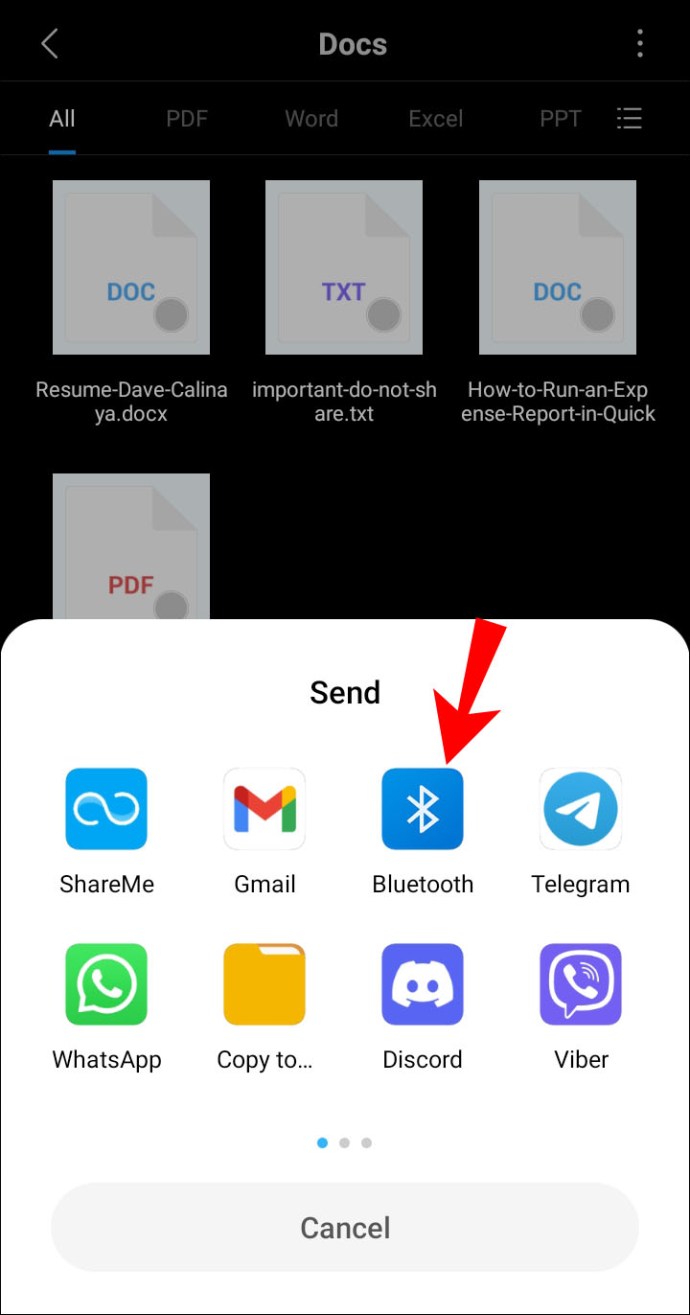
- Trykk på vinduets Bluetooth-navn.
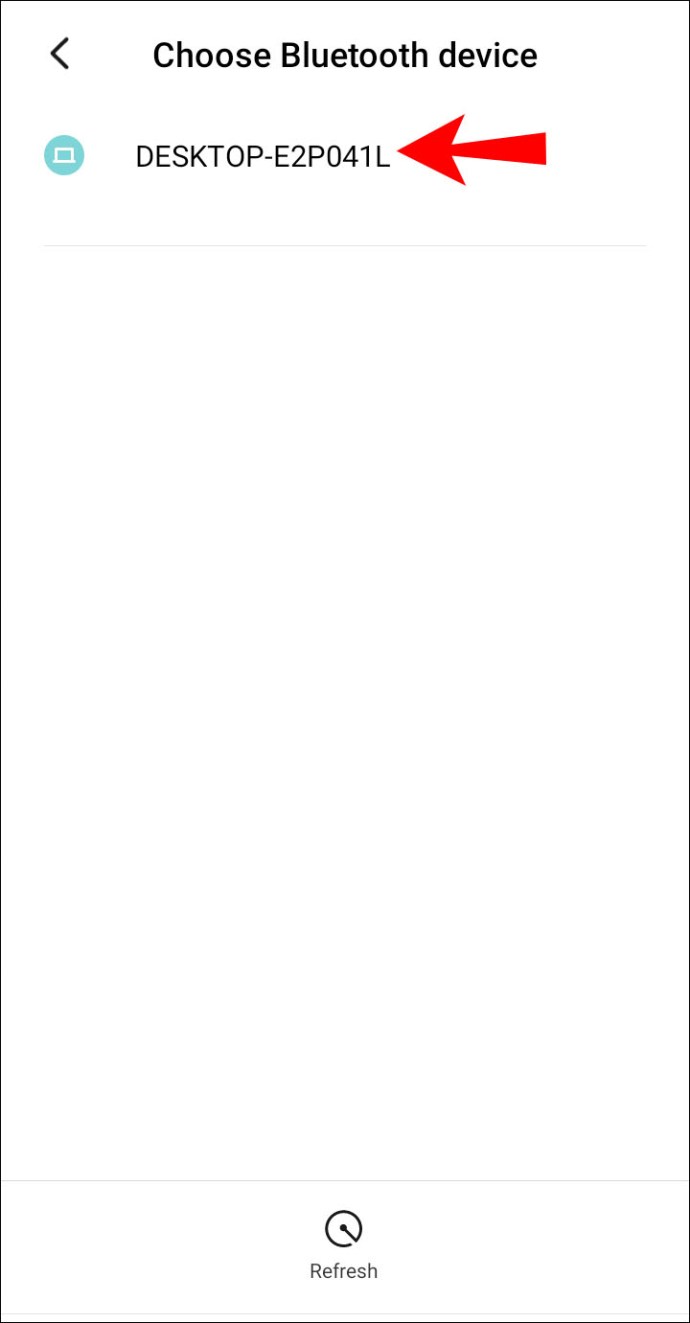
- Klikk på "Fullfør" på datamaskinen.
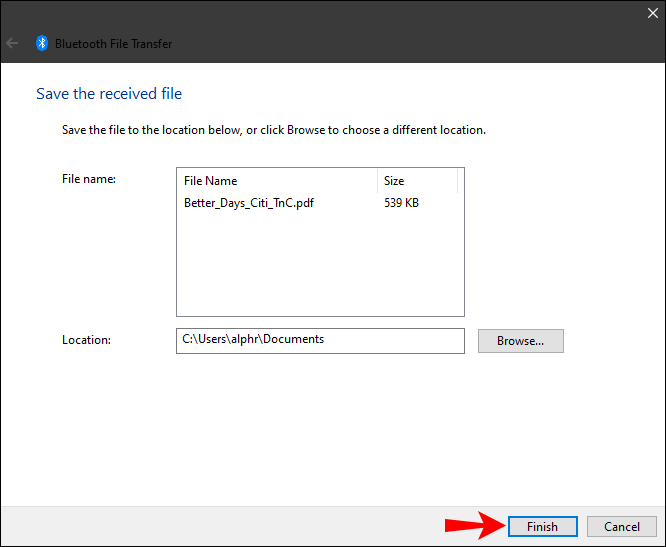
Du vil kunne se det nøyaktige navnet på filen, samt hvor den vil bli lagret på datamaskinen din. For å endre plasseringen av filen, klikk på "Bla gjennom"-knappen og velg en annen mappe.
Hvis du ikke finner filen, eller hvis filen ikke ble overført, kan det være på grunn av et tilkoblingsproblem. Sørg for at de to enhetene er sammenkoblet. Sørg også for at Bluetooth fortsatt er slått på på begge enhetene. Hvis alt virker i orden, prøv igjen.
Ytterligere vanlige spørsmål
Hvilke typer filer kan jeg overføre via Bluetooth?
Du kan overføre nesten alle filtyper via Bluetooth, så lenge begge enhetene kan gjenkjenne den. Du kan for eksempel dele bilder, videoer, mp3-filer, dokumenter, PDF-filer, til og med apper.
Husk at jo større filen er, jo mer tid vil det ta. For eksempel kan mindre filer som har 10 MB mottas i løpet av et par sekunder. På den annen side vil større filer som er på 10 GB trenge rundt syv til åtte minutter for å overføres.
For å øke hastigheten på overføringen, sørg for at de to enhetene er nær hverandre. I tillegg skal de to enhetene være de eneste som er koblet til. Hvis det er andre tilkoblede enheter, deaktiver dem midlertidig under overføringsprosessen. En annen måte å sikre maksimal hastighet på er å slå av alle apper som kan kjøre i bakgrunnen.
Hvorfor bruke Bluetooth-overføring i stedet for en metode som USB?
Mens du kan overføre filene dine via USB-kabel eller en nettplattform, kan Bluetooth-overføring være mer praktisk. Selv om det kanskje ikke er den raskeste måten å gjøre dette på, trenger du ingen apper, en internettforbindelse, en kabel eller spesiell maskinvare for å gjøre det.
Noen filer er for store til å sende via e-post og overføringer via skylagring krever en sterk internettforbindelse. Du må også laste ned alle filene til enhetene dine, noe som utvilsomt vil ta mer av tiden din.
Overføring via Bluetooth gir også enkel tilgang. Du kan kontrollere hvor filene dine skal lagres før de i det hele tatt blir lagret, og eliminerer nødvendigheten av å flytte filene fra ett sted til et annet.
Bruk Bluetooth-funksjonen til din fordel
Overføring av filer via Bluetooth er relativt enkelt når du først får taket på det. Du kan bruke denne metoden til å overføre nesten alle typer filer fra en enhet til en annen. Selv om det kan ta mer tid enn andre filoverføringsmetoder, lønner det seg å bruke Bluetooth i det lange løp.
Har du noen gang overført en fil mellom Windows og en Android-enhet ved hjelp av Bluetooth? Brukte du de samme metodene som er omtalt i denne artikkelen? Gi oss beskjed i kommentarfeltet nedenfor.